卸载java
文章标题:如何卸载Java
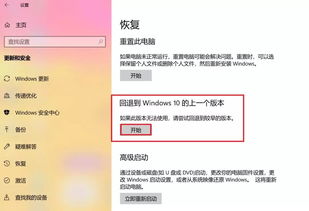
在我们日常使用电脑的过程中,由于某些原因,可能需要卸载已安装的Java程序。那么,如何在Windows、Mac或Linux系统中卸载Java呢?本文将为您详细介绍这一过程,并确保您能够轻松完成卸载。
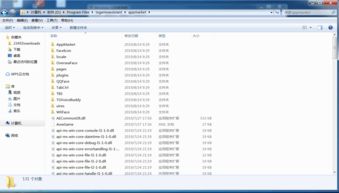
一、Windows系统卸载Java
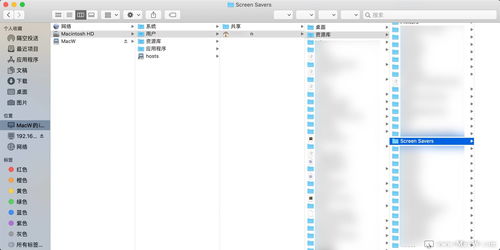
在Windows系统中,您可以通过以下步骤来卸载Java:
- 打开“控制面板”。您可以通过在Windows菜单中搜索“控制面板”来找到它。
- 在控制面板中,点击“程序”或“程序和功能”选项。
- 在程序列表中,找到与Java相关的条目。这通常包括Java的版本号和制造商信息。
- 选中要卸载的Java条目,然后点击“卸载”按钮。
- 按照提示完成卸载过程。
二、Mac系统卸载Java
在Mac系统中,您可以通过以下步骤来卸载Java:
- 打开“系统偏好设置”。
- 点击“安全性与隐私”选项。
- 在“隐私”选项卡中,找到并点击“已下载的文档”部分。
- 找到与Java相关的应用程序或文件,选中后将其拖到废纸篓进行删除。
- 在“程序坞”中找到Java应用,手动进行删除。
三、Linux系统卸载Java
在Linux系统中,您可以通过包管理器来卸载Java。具体步骤如下:
- 打开终端(Terminal)。
- 根据您的Linux发行版,使用相应的包管理器命令来卸载Java。例如,在Ubuntu或Debian系统中,可以使用
sudo apt-get remove openjdk-x(x为版本号)命令来卸载Java。在Red Hat或Fedora系统中,可以使用sudo yum remove java-x命令来卸载Java。 - 按照提示输入您的管理员密码(如果有必要)以继续进行卸载过程。
除了以上基本操作外,还需注意以下问题:
- 确认您的选择是正确的:在执行卸载之前,请确保您确实想要删除这个版本的Java软件。一旦完成删除,它将无法恢复。
- 关闭正在使用的应用程序:在执行卸载之前,请确保所有正在使用Java的应用程序都已关闭。这有助于防止因未关闭的应用程序导致卸载失败或系统不稳定的情况发生。
- 清除相关配置文件:除了软件本身外,还要确保删除所有与Java相关的配置文件和文件夹(如果有的话)。这有助于彻底移除该软件的所有痕迹。
总结:通过以上步骤,您可以轻松地完成在Windows、Mac和Linux系统中的Java卸载操作。如有其他问题或疑问,请随时咨询。

